Elementor Cloud 网站评论 – 值得吗? [2022]
已发表: 2022-06-16Elementor 推出了自己的托管托管服务:Elementor Cloud 网站。 我们已经查看了它提供的所有内容及其工作原理,因此这是我们完整的 Elementor Cloud 网站评论。
首先,通过在一个软件包中提供所有网站构建工具,Elementor 为网络创建者开辟了一种以非常实惠的价格轻松构建 WordPress 网站的新方法。
让我们通过查看它的实际情况来开始我们的 Elementor Cloud 网站审查。
什么是 Elementor 云网站?
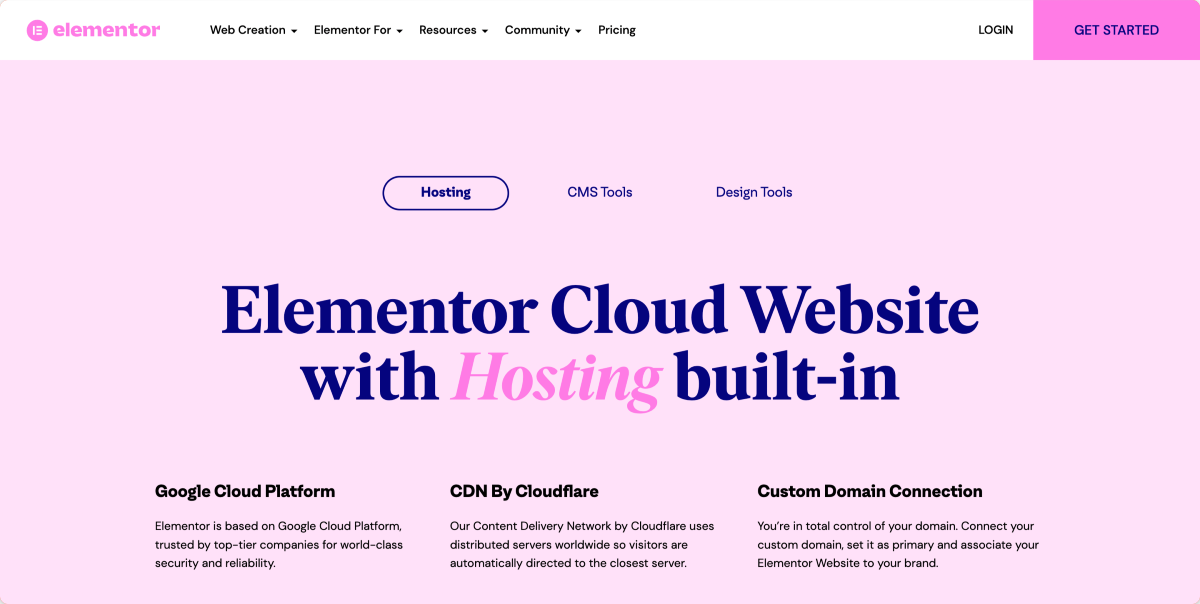
Elementor 云网站是一项托管服务,可让您在一个地方托管、创建和管理您的 WordPress 网站,所有这些都由 Elementor 网站构建器提供支持。
它是一个功能丰富的端到端解决方案,包括高级托管、自定义域连接、作为 CMS 的 WordPress 以及具有所有网站构建工具的 Elementor Pro。
通常,创建网站包括注册域名、寻找托管服务提供商以及使用 CMS 或其他媒体进行设置。
多亏了这项新服务,您可以在一个地方获得所有内容,而无需任何技术知识。
Elementor Cloud 网站评论:主要功能
随着这个云解决方案的推出,Elementor 从只处理前端设计转变为负责托管和设置过程,以便您专注于设计。
以下是每个 Elementor Cloud 网站的功能列表的快速浏览:
- 站点管理仪表板
- 托管在谷歌云平台上
- 使用 SSL 保护
- Cloudflare 提供的 CDN
- 自定义域连接
- 站点锁定功能
- 每日备份
- 100GB 带宽
- 每月 10 万次独立访问
- 20GB 存储空间
- 高级支持
它可以与其他 WordPress 插件一起使用吗?
Elementor Cloud 网站与所有主要的 WordPress 插件兼容,但也有一些例外。
您无法安装其他 WordPress 页面构建器,并且他们的文档中包含所有其他不兼容插件的简短列表。
尽管不支持某些迁移插件,但它确实包含一个简单的一键式导入导出功能,可帮助您将网站从一个平台迁移到另一个平台。
在其他地方,如果您正在寻找与此解决方案完全兼容的社交媒体提要插件,Spotlight 将 Instagram 直接与 Elementor 集成。 例如,它是一个很好的工具,可以直接在您的网站上建立生物页面中的链接。
Elementor 云网站定价
每个 Elementor Cloud 网站都提供99 美元/年的单一固定价格,并支持一个网站。 不包括任何隐藏费用,我们确保了这一点。
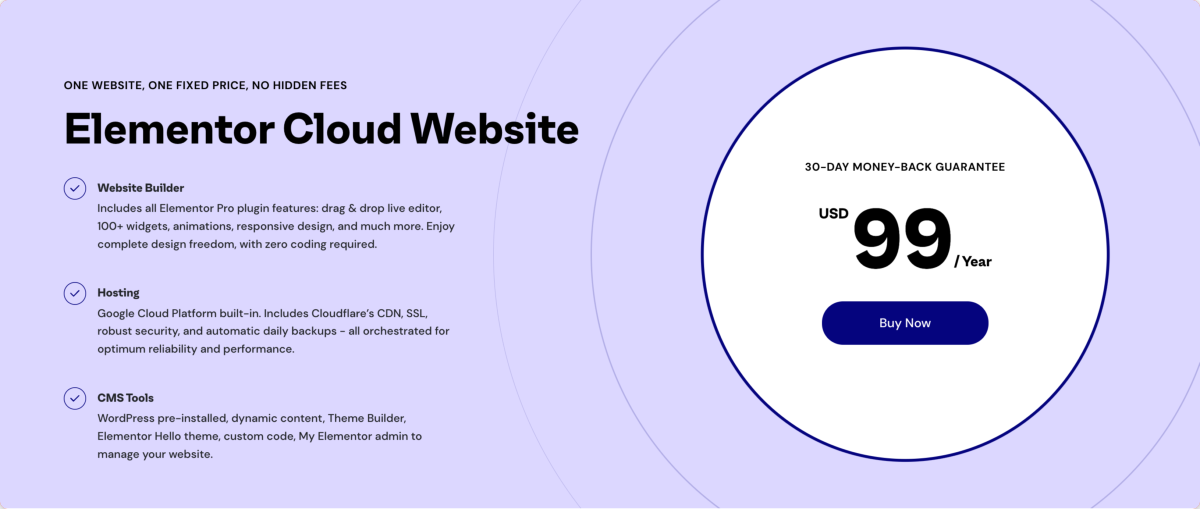
您将以这个价格获得前面提到的所有功能,包括 20 GB 存储、100 GB 带宽、高级支持以及所有 Elementor Pro 功能。
价格非常实惠,特别是因为 Elementor Pro 包含在计划中(通常为 49 美元)。
此外,每个帐户都包含 30 天退款保证,因此您可以无风险地使用该服务。
如何创建您的 Elementor 云网站
让我们按照分步流程使用全新的 Elementor Cloud Hosting 帐户构建新的 WordPress 网站。
第 1 步:购买 Elementor Cloud 网站
要开始使用,请购买 Elementor Cloud 网站。
完成购买后,您将被重定向到订单完成页面。 在这里,单击开始创建您的网站按钮。
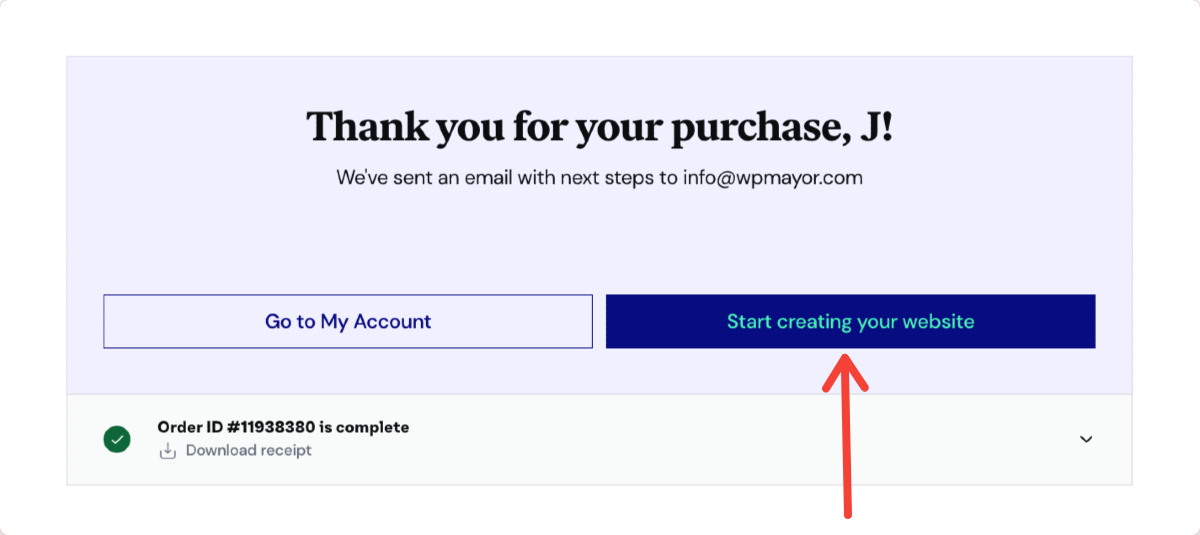
第 2 步:创建您的网站
单击该按钮后,它将启动一个向导,您可以轻松地跟踪并填补空白。
添加您的网站名称
输入您唯一的网站名称。 在我们的例子中,我们称它为 Flovio。
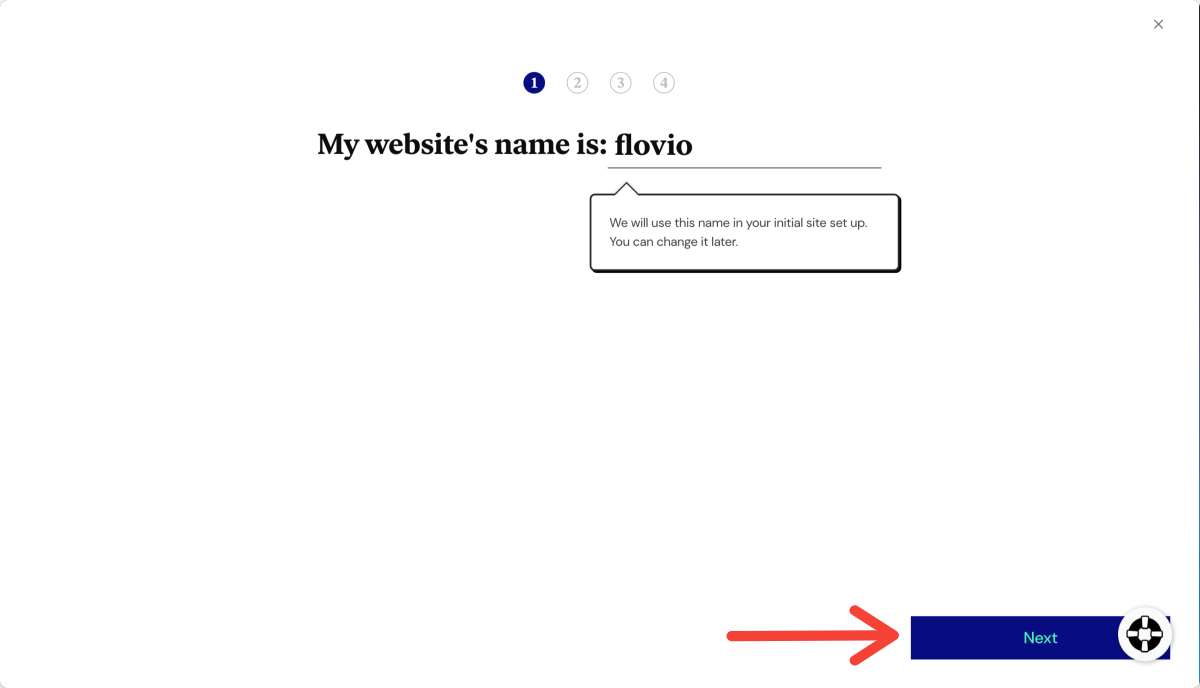
一旦你找到了完美的名字,点击下一步按钮。
设置您的 Elementor Cloud 网站域
接下来,您需要添加您网站的域名。
要设置自定义名称域,您需要修改域的 DNS 记录,但这可以稍后完成。
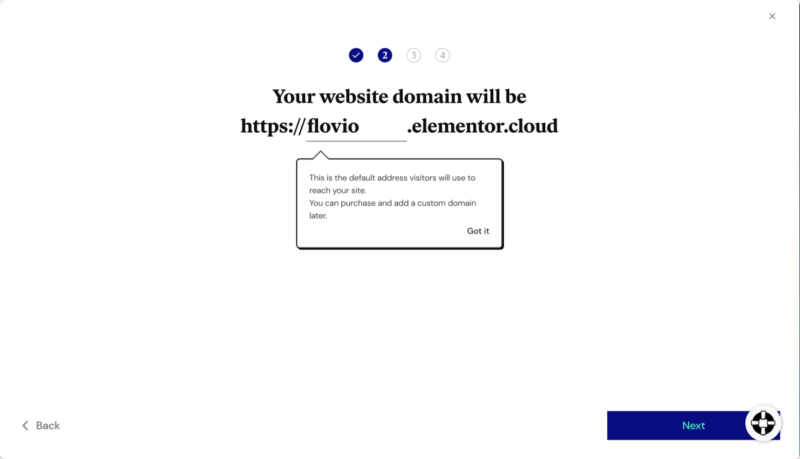
单击下一步继续。
选择您的网站类别
现在从提供的选择中选择您网站的类别。 如果您愿意,可以跳过此步骤。
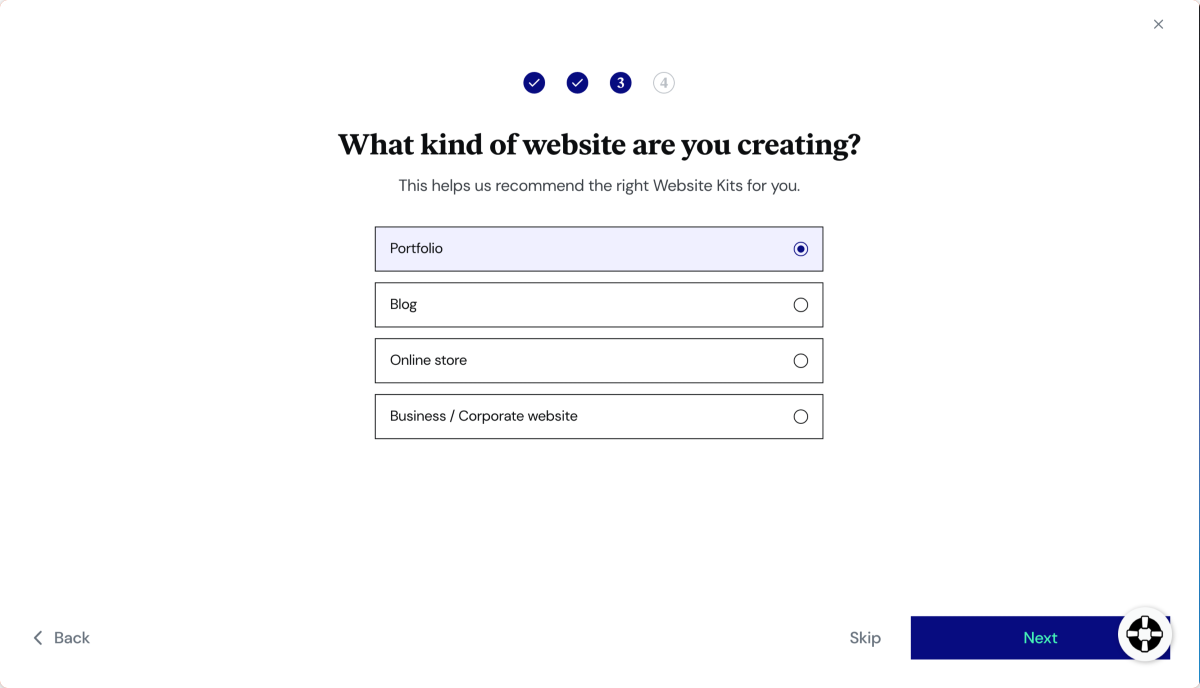
对于我们的 Flovio 网站,我们将使用 Portfolio。
第 3 步:从现成的网站工具包中选择
在此阶段,您将看到根据您选择的网站类别专业设计的 Elementor 网站工具包。 在我们的案例中,我们看到了令人惊叹的投资组合网站设计可供选择。
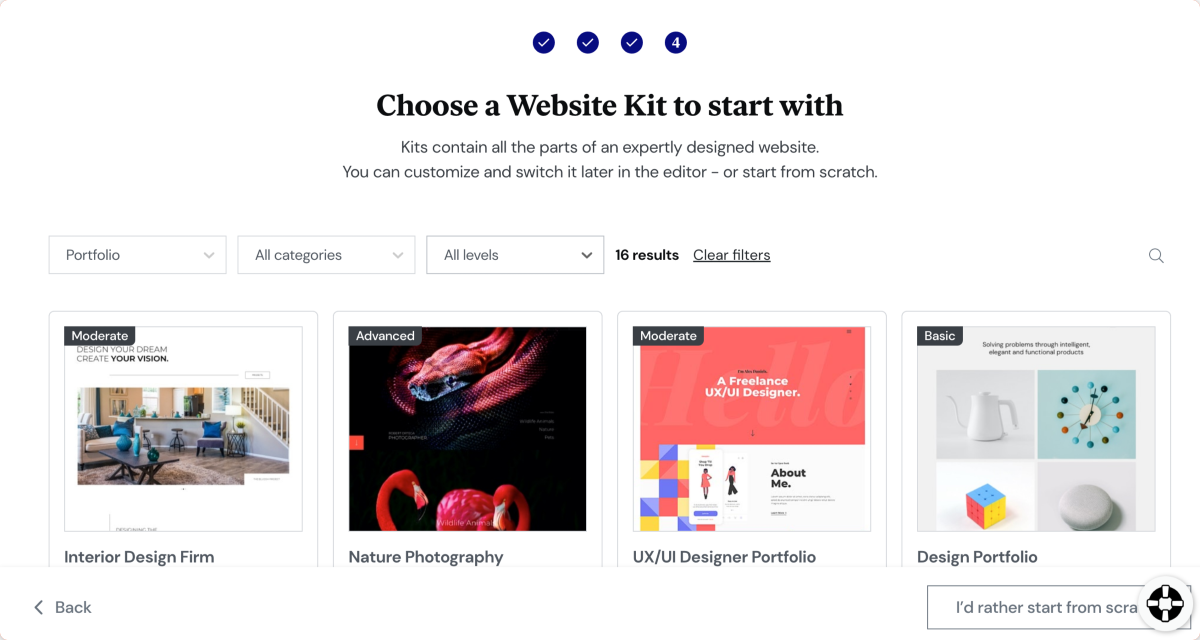
您可以探索可用的模板套件并预览单个模板在移动设备和平板电脑上的显示方式。 选择模板后,单击Apply Kit按钮。
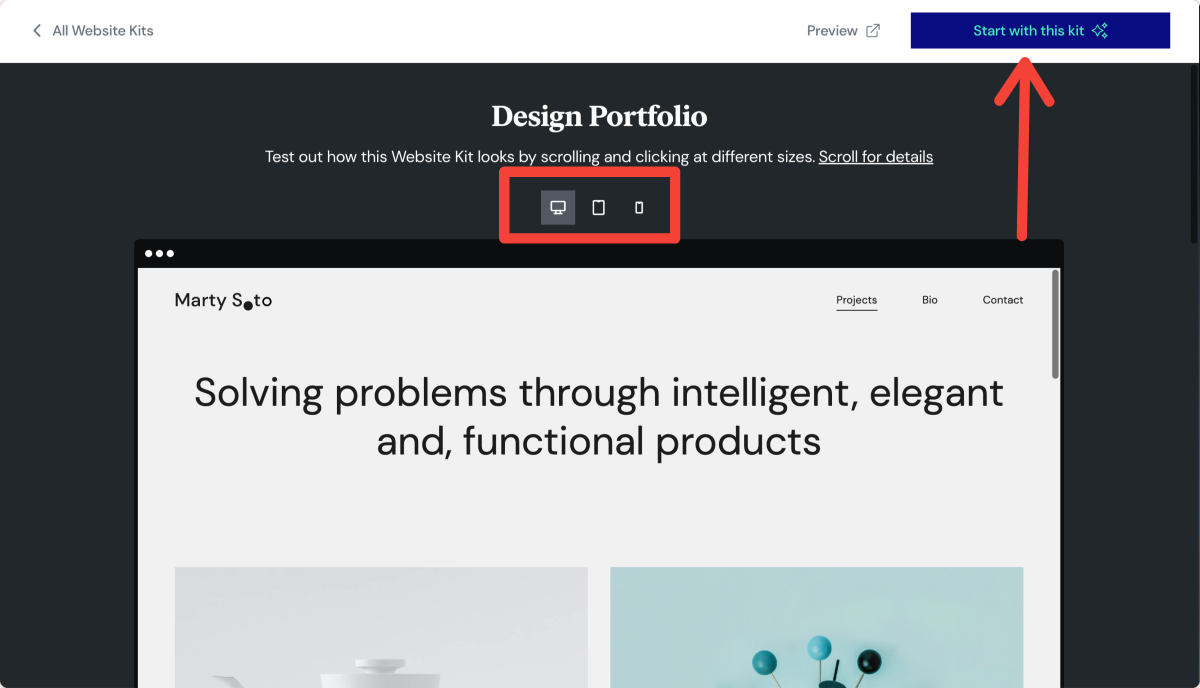
选择您的网站工具包后,Elementor Cloud 将需要几分钟来设置您的网站。 坐下来,让它发挥它的魔力。

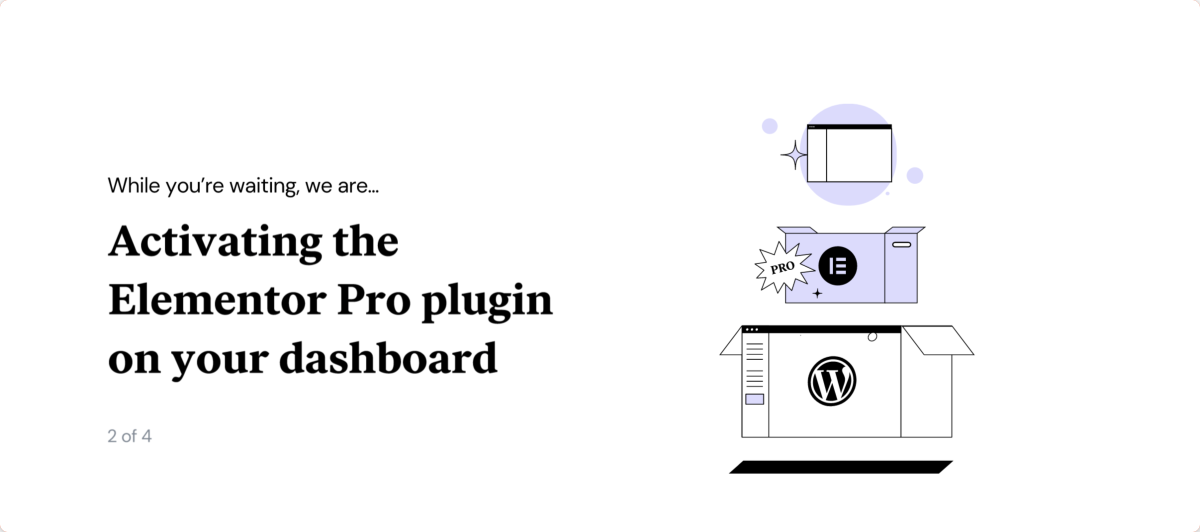
设置完成后,您将被重定向到您帐户的 Elementor Cloud Dashboard。
您的 Elementor 云仪表板
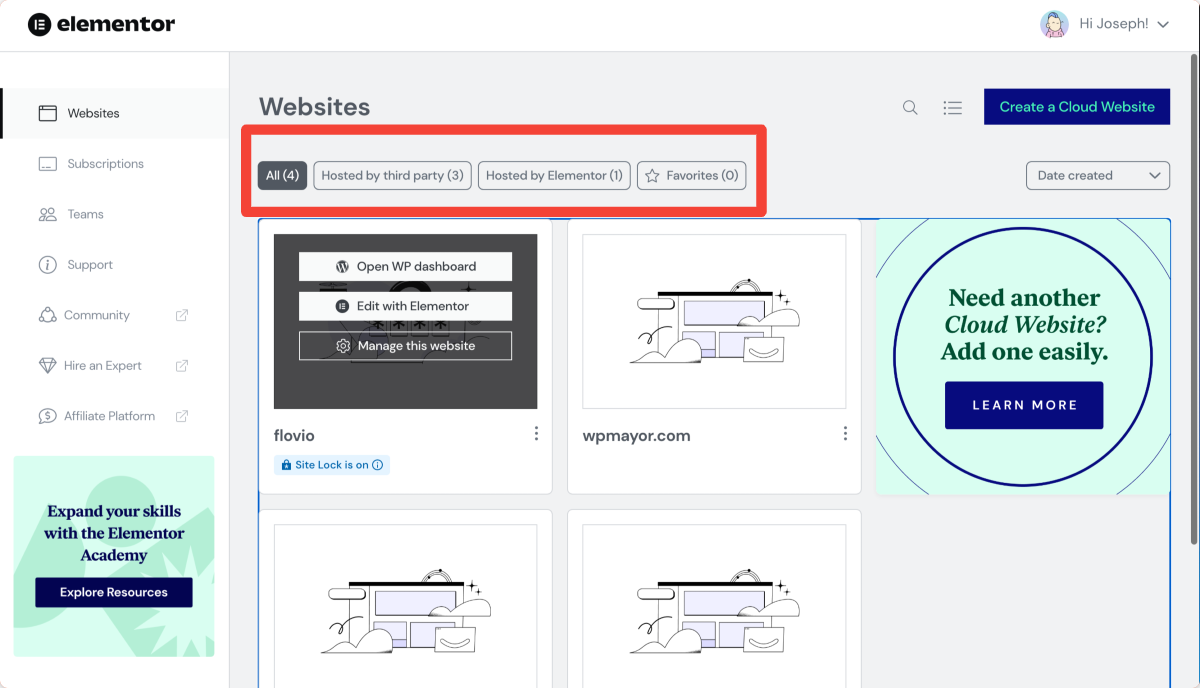
您将在仪表板中显示的第一件事是您当前正在处理的网站数量。
如果您有由使用 Elementor Pro 的其他 WordPress 托管服务提供商托管的网站,您将在顶部的“由第三方托管”选项卡下看到它们
要查看和访问您的 Elementor Cloud 网站,请单击由 Elementor 托管选项卡。
管理您的 Elementor 云网站
如果您将鼠标悬停在新网站上,您会看到三个选项:
- 打开 WordPress 仪表板
- 使用 Elementor 进行编辑
- 管理网站
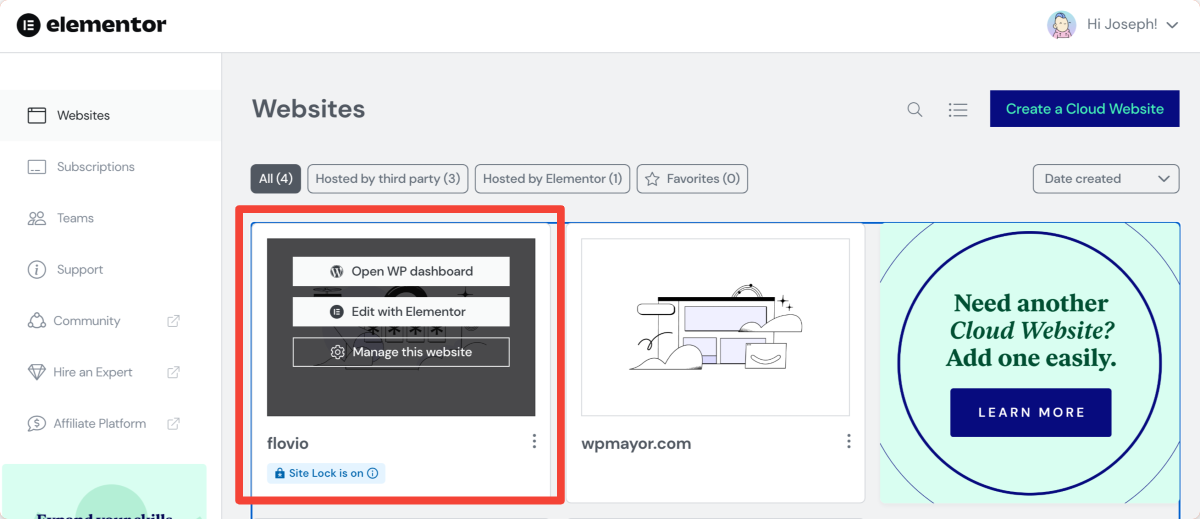
让我们从底部选项开始。
管理网站
单击“管理网站”选项卡,该选项卡将带您进入如下所示的新屏幕。 在这里,您可以访问多个选项来管理您的网站。
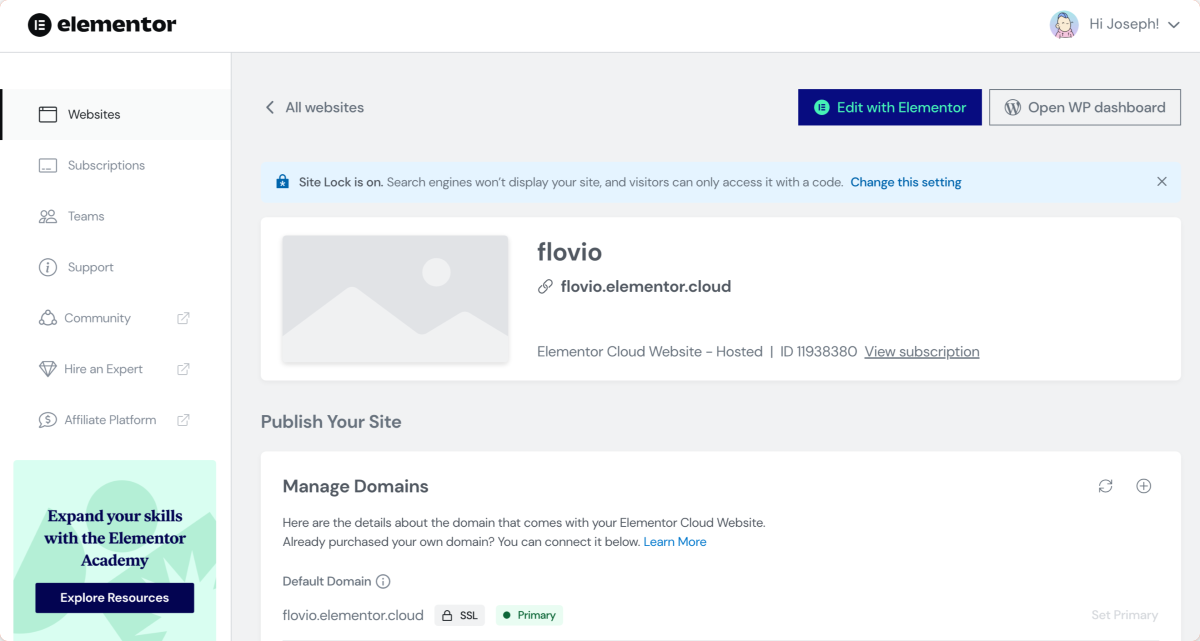
- 您的站点名称和URL 。
- 管理域区域中的SSL 证书。
- 我们之前提到的您的自定义域选项。
站点锁定
在您的站点锁定选项中,您会看到一个与您的团队共享的Pin 代码,以便在您的网站正在建设中时访问它。
站点锁定功能默认启用,因此请确保在上线之前将其关闭。
备份
向下滚动到引擎盖下部分将带您进入备份选项。
要手动创建备份,请单击创建新备份链接。
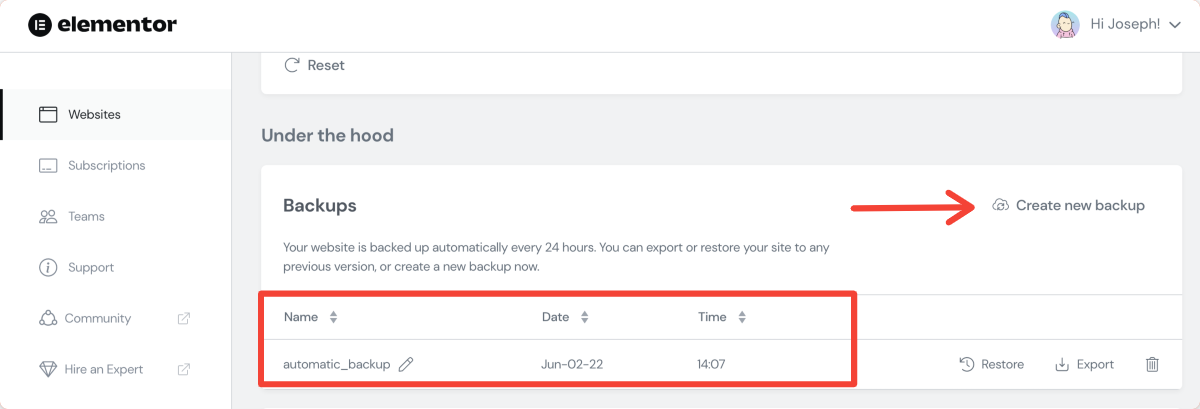
您还可以从本节中的表中检查您网站的自动备份,这对于最终出现问题并且您需要回滚时非常有用。
现在让我们检查Open WordPress 仪表板和Edit with Elementor选项。
使用 Elementor 进行编辑
单击此选项会将您带到您网站的主页,该页面将在 Elementor 编辑器中打开。
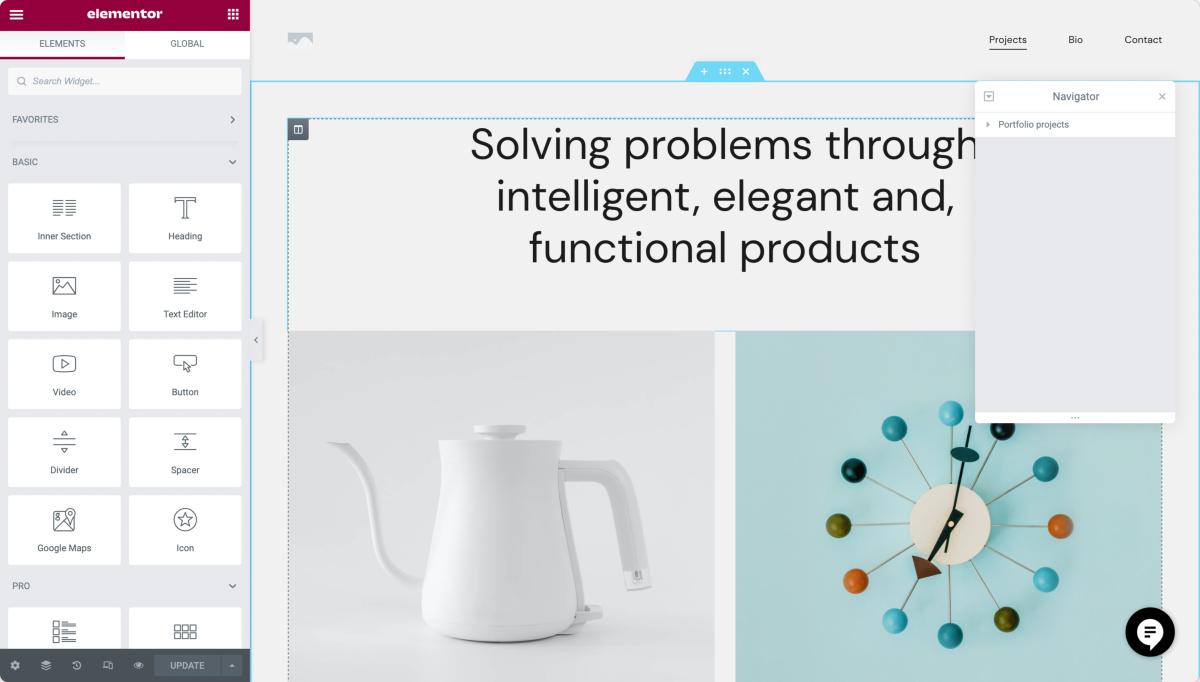
在这里,您可以看到 Elementor 小部件面板和其他选项,以便您完全自定义网站设计和布局的各个方面。
这个强大的构建器非常灵活,许多其他工具直接与之集成。 例如,您可以使用 WooFunnels 创建销售漏斗,使用 LearnDash 构建完整的课程网站等等。
打开 WordPress 仪表板
顾名思义,此选项将打开您的 WordPress 管理仪表板。 仪表板与任何其他 WordPress 网站非常相似,因此这里没有什么新东西要学习。
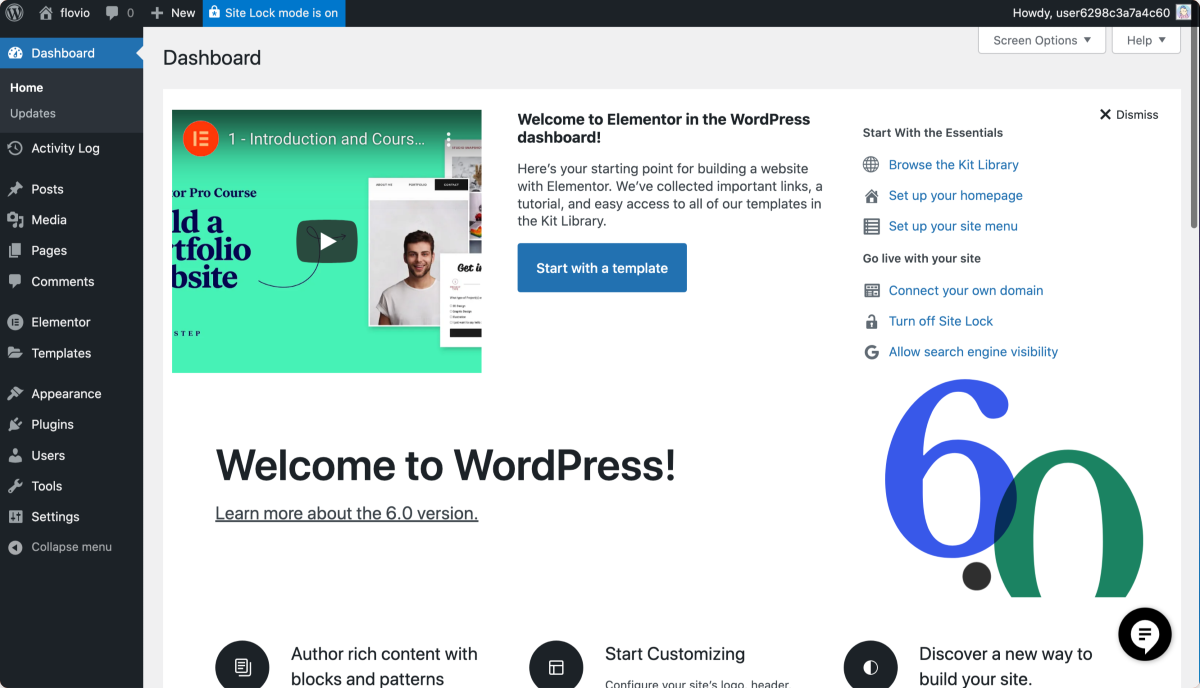
Elementor 确实添加了一些新工具,以使仪表板对于那些仍然不熟悉 WordPress 和 Elementor 世界的人来说更方便。
您还会注意到一项名为“活动日志”的新功能,它显示了您网站上发生的操作的完整列表。 这是一个很棒的安全功能。
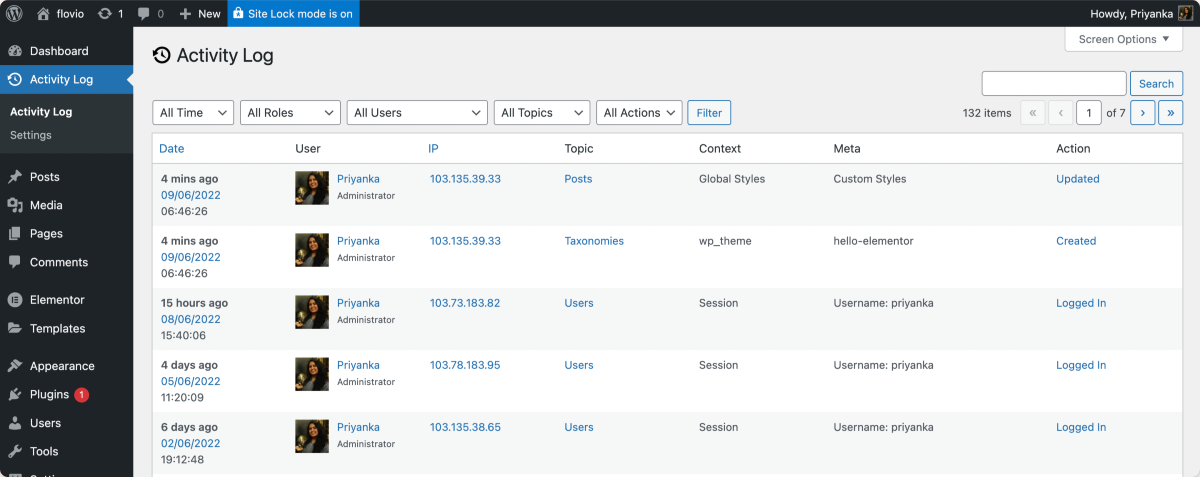
您会注意到的另一个功能是实时聊天支持。 如果您在建站过程中遇到问题,您只需单击该图标,即可与 Elementor 的支持专家进行实时聊天。
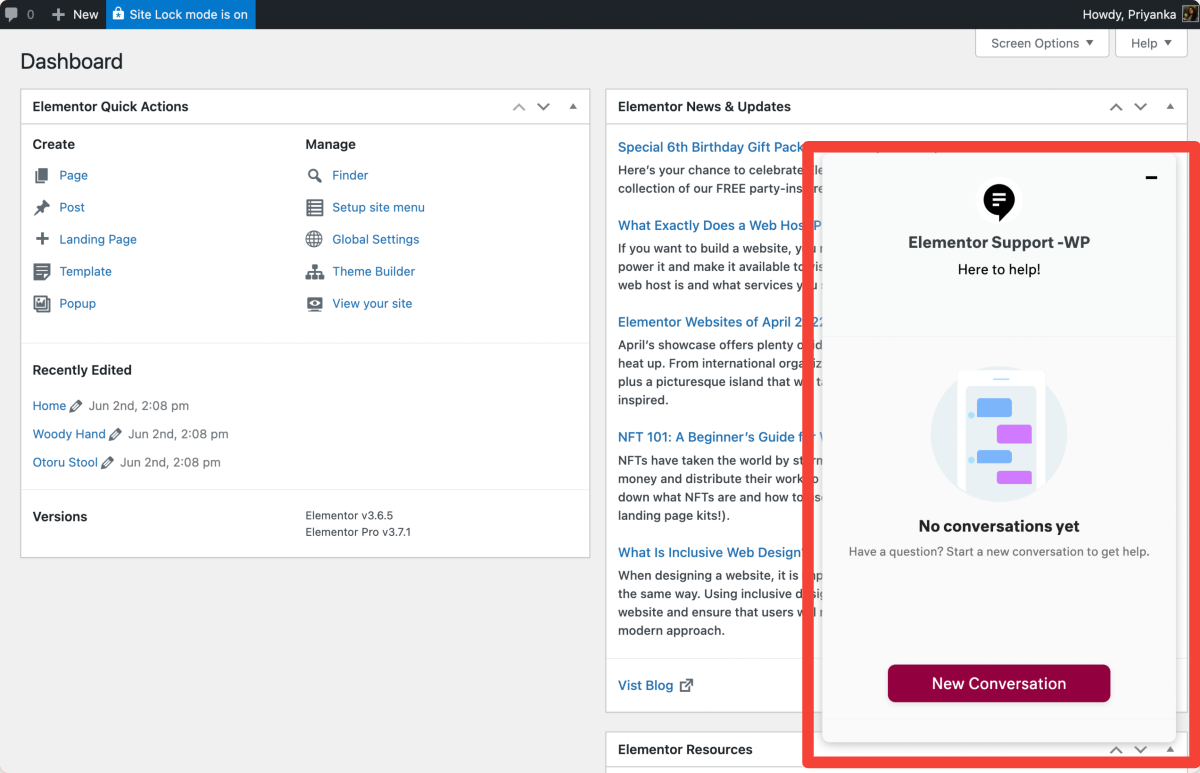
就是这样! 这些是您开始使用您的第一个 Elementor Cloud 网站所需遵循的步骤。
Elementor Cloud 网站评论:最终想法
在本文中,我们探索了所有功能并查看了一体化 Elementor Cloud 网站的完整功能。
总体而言,这项服务似乎是小型机构和人们构建不需要太多资源但仍需要灵活设计选项的小型网站的理想选择。
由于带宽和存储容量存在限制,在 Elementor Cloud 上维护更大规模的网站将非常困难,尽管我们必须拭目以待,看看他们在未来几个月如何处理这个用例。
选择 Elementor Cloud 网站的主要好处之一是其自动 24 小时备份功能。 其他公司或托管服务提供商收取额外费用来创建站点的每日备份,但使用 Elementor Cloud,您可以以非常合理的价格获得所有内容。
说到安全性和用户友好性,您的网站可以访问 Google Cloud 的安全功能,而无代码构建器使新手用户的一切变得超级简单。
我希望这篇评论能帮助您对 Elementor 的云网站产品做出决定,所以如果您准备好尝试一下,请从这里开始。
